Popravite, da hitro polnjenje ne deluje v sistemu Android
Miscellanea / / June 14, 2022
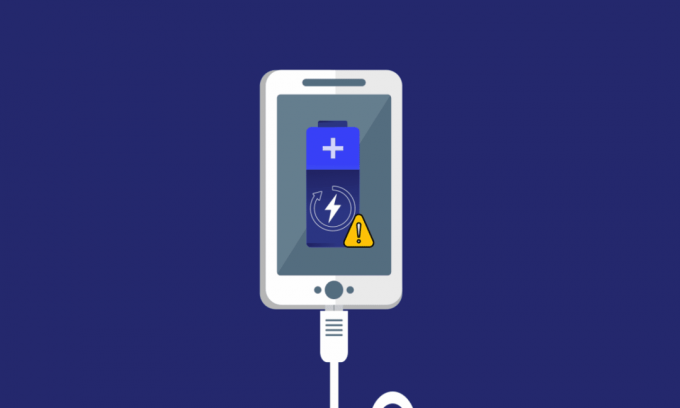
V svetu, ki hitro napreduje, potrebujemo le hitro rešitev za vsa vprašanja. Ena od možnosti, ki so zasnovane ob upoštevanju potrebe, je hitro polnjenje na telefonih Android. Možnost se nekoliko razlikuje od tradicionalne metode zaradi časa, ki ga potrebuje. Z drugimi besedami, polnjenje s kablom v primerjavi s hitrim polnjenjem se razlikuje le po porabi časa za polnjenje telefona. V zadnjem času so številni uporabniki opazili težavo s hitrim polnjenjem telefona. Če uporabljate telefon Samsung, boste morda opazili, da hitri polnilnik Samsung ne deluje. Glavni cilj članka je zagotoviti rešitve za odpravo težave s hitrim polnjenjem, ki ne deluje na vašem telefonu Android. Preberite članek do konca, če želite izvedeti vse metode, ki jih lahko uporabite v telefonu za odpravo težave s hitrim polnjenjem.
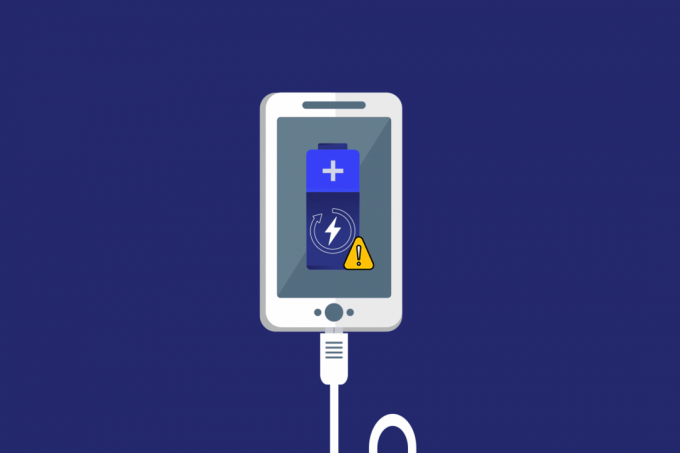
Vsebina
- Kako popraviti hitro polnjenje, ki ne deluje na Androidu
- Osnovni koraki za odpravljanje težav s strojno opremo
- 1. način: spremenite osnovne nastavitve pred polnjenjem
- 2. način: omogočite hitro polnjenje
- Metoda 3: Optimizirajte zdravje baterije
- 4. način: onemogočite odpravljanje napak v drevesu vozlišč
- 5. način: Izbrišite datoteke predpomnilnika
- 6. način: posodobite telefon
- 7. način: Zaženite v varnem načinu
- 8. način: Ponastavite telefon
Kako popraviti hitro polnjenje, ki ne deluje na Androidu
Seznam razlogov, zaradi katerih hitro polnjenje morda ne deluje na vašem telefonu, je na voljo v tem razdelku. Če naletite na težavo, je razlog verjetno eden od spodaj navedenih vzrokov.
- Nezdružljiv polnilnik– Uporaba polnilnika, ki ne podpira hitrega polnjenja, lahko prepreči hitro polnjenje telefona.
- Težave s polnilnikom in adapterjem– Če imata polnilnik in adapter za polnjenje telefona težave, kot je pokvarjen adapter ali prekinjen kabel USB, možnosti hitrega polnjenja morda ne boste mogli uporabiti.
- Težave s priključkom za polnjenje– Če je v priključku za polnjenje nekaj umazanije ali če je polnilna vrata poškodovana, možnosti hitrega polnjenja morda ne boste mogli uporabiti.
- Onemogočena nastavitev hitrega polnjenja– Če želite uporabiti možnost hitrega polnjenja, je pomembno, da je nastavitev hitrega polnjenja omogočena v nastavitvah telefona. Če ne, boste morda imeli težave pri uporabi možnosti hitrega polnjenja za polnjenje telefona.
- Napake v OS– Če je programska oprema poškodovana ali zastarela, morda ne boste mogli uporabiti možnosti hitrega polnjenja za polnjenje telefona.
Osnovni koraki za odpravljanje težav s strojno opremo
Za uporabo možnosti hitrega polnjenja mora biti periferna povezava v dobrem stanju. Če je povezava napačna, bi se pojavila težava s hitrim polnjenjem, ki ne deluje Android.
1. Trdno priključite polnilnik: Prvi pristop je, da polnilnik trdno priključite v vrata za polnjenje, dokler ne zaslišite zvoka klika na vratih. V mnogih primerih hitro polnjenje ne bi delovalo, če polnilnik ni pravilno priključen.

2. Čisti priključek za polnjenje: Če so vrata za polnjenje umazana, morda ne boste mogli uporabljati hitrega polnilnika za polnjenje telefona. V takih primerih preprosto očistite polnilna vrata z zobotrebcem ali palčko in nato poskusite napolniti telefon.

3. Preklopna vtičnica za polnjenje: Včasih vtičnica za polnjenje ali vtičnica morda nimata dovolj energije za podporo polnilniku telefona. Če je temu tako, poskusite polnilnik priključiti v katero koli drugo polnilno vtičnico in nato poskusite napolniti telefon. Težava s hitrim polnjenjem ne deluje se lahko pojavi, če obstajajo težave z nezdružljivostjo povezav. Naslednje metode vam bodo omogočile, da preverite, ali so povezovalni kabli in telefon združljivi z možnostjo hitrega polnjenja.

4. Preverite nastavitev združljivosti: Brskajte po spletu in preverite, ali vaš telefon Android podpira hitro polnjenje in ali je telefon združljiv s to nastavitvijo. Če telefon ni združljiv z nastavitvijo, morda ne boste mogli uporabljati nastavitve hitrega polnjenja v telefonu.
5. Preverite, ali podatkovni kabel podpira hitro polnjenje: Včasih podatkovni kabel, ki ga uporabljate, morda ne podpira hitrega polnjenja in morda boste opazili težavo z nastavitvijo hitrega polnjenja v telefonu. Preverite, ali podatkovni kabel, ki ga uporabljate, podpira hitro polnjenje telefona. Za odpravo škode s priključki polnilnika lahko uporabite naslednje metode, da odpravite težavo s hitrim polnjenjem, ki ne deluje v telefonu.
- Preverite ohlapne povezave: Včasih je bil podatkovni kabel, ki ga uporabljate, poškodovan in so se žice morda razcepile. Preverite, ali ima podatkovni kabel ohlapne povezave ali je kabel poškodovan. Prav tako se izogibajte zapletu žic in kablov, da preprečite razcepljene konce.
- Uporabite certificiran hitri polnilnik: Če uporabljate kateri koli hitri polnilnik, ki je priložen paketu ponudb, polnilnik morda ne podpira nastavitve hitrega polnjenja na vašem telefonu. Uporabiti morate kateri koli certificiran hitri polnilnik, ki je določen za specifikacije vašega modela telefona Android. Preberite naš vodnik o najboljši hitri polnilnik za Android.

Možnost III: Uporabite originalni polnilnik in kabel USB
Večina USB kablov in polnilnikov lahko podpira široko paleto naprav, če pa se soočate s težavami s hitrim polnjenja, lahko za polnjenje poskusite uporabiti originalni polnilnik in kabel USB, ki ste ga dobili skupaj s telefonom tvoj telefon. Naslednje točke vam bodo ponudile metode za zamenjavo povezav za odpravo težave s hitrim polnjenjem, ki ne deluje.
- Uporabite drug kabel USB: Če telefona ne morete polniti z obstoječim kablom USB, lahko poskusite uporabiti drug kabel USB za polnjenje telefona.
- Preizkusite drugačen hitri polnilnik: Druga možnost za rešitev težave z nastavitvijo hitrega polnjenja je uporaba drugega polnilnika kot celote. To pomeni, da lahko svoj telefon preprosto povežete s popolnoma novim polnilnikom za polnjenje telefona.
6. Zamenjajte litijevo baterijo: Če se je litijeva baterija v telefonu izpraznila, morda ne boste mogli napolniti telefona z nobeno od zunanjih naprav. V tem primeru morate zamenjati litijevo baterijo v telefonu. Ker je večina pametnih telefonov opremljena z vgrajeno baterijo, morate telefon dati v servisni center za zamenjavo baterije.

Preberite tudi:11 najboljših WiFi senzorjev temperature in vlažnosti
Opomba: Kot Samsung Galaxy A21s se uporablja kot telefon Android za razlago metod v tem članku, se bodo nastavitve v vašem telefonu zagotovo spremenile.
1. način: spremenite osnovne nastavitve pred polnjenjem
Naslednje osnovne metode vam bodo omogočile, da odpravite težavo s hitrim polnjenjem, ki ne deluje, tako da samo spremenite osnovne nastavitve v telefonu.
I. korak: Končajte vse tekoče procese
Če želite odpraviti težavo s hitrim polnjenjem, morate zapreti vse aplikacije, ki se izvajajo v ozadju. Tapnite na Upravitelj opravil gumb v spodnjem levem kotu telefona in tapnite na Zapri vse gumb na zaslonu, da zaprete vse aplikacije, ki se izvajajo v ozadju.
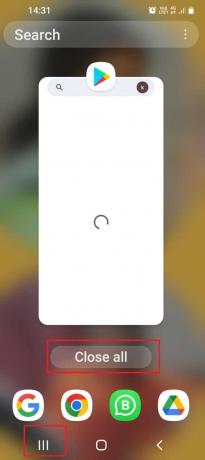
Korak II: Izklopite povezavo mobilnih podatkov in Wi-Fi
Če mobilni podatki in Wi-Fi nista izklopljena na vašem telefonu, lahko vidite, da bi se večina polnjenja vašega telefona razpršila na povezave. Če želite odpraviti to težavo, morate te povezave izklopiti tako, da sledite spodnjim korakom.
1. Povlecite navzgor po domačem zaslonu in tapnite Nastavitve v meniju, da odprete aplikacijo Nastavitve.

2. Tapnite na Povezave zavihek na seznamu, da odprete zaslon Povezave s povezavami v telefonu.

3. Preklopi izklopljeno the Wifi zavihek na seznamu, da izklopite povezavo Wi-Fi.

4. Tapnite na Uporaba podatkov zavihek na spodnjem seznamu.

5. Preklopi izklopljeno the Mobilni podatki možnost v Mobilni razdelek, da izklopite mobilne podatke v telefonu.

Korak III: Zmanjšajte svetlost zaslona
Najpogostejša težava s polnjenjem se pojavi, ko je svetlost vašega telefona nastavljena na visoko. Svetlost lahko spremenite na najnižjo raven, tako da sledite tej metodi.
1. Povlecite navzgor po domačem zaslonu in tapnite Nastavitve v meniju, da odprete aplikacijo Nastavitve.

2. Tapnite na Zaslon zavihek na seznamu, da odprete nastavitev zaslona.

3. Nastavite ročico na Svetlost razdelek na levi, da zmanjšate svetlost telefona.

Spodaj obravnavane metode bodo odpravile težavo s hitrim polnjenjem, ki ne deluje, tako da spremenite nastavitve z baterijo v telefonu.
Korak IV: Polnite v načinu varčevanja z energijo
Druga metoda je, da na telefonu vklopite način varčevanja z energijo in nato poskusite napolniti telefon.
1. Povlecite navzgor po domačem zaslonu in tapnite Nastavitve v meniju, da odprete aplikacijo Nastavitve.

2. Tapnite na Skrb za baterijo in napravo možnost na seznamu, da odprete Skrb za napravo zaslon.

3. Na naslednjem zaslonu tapnite na baterija zavihek v meniju za ogled nastavitev baterije.

4. Preklopi na the Način varčevanja z energijo možnost na seznamu in nato napolnite telefon.

V. korak: Izpraznite baterijo in napolnite telefon
Ta metoda je majhna rešitev, vendar lahko odpravi težave z baterijo v telefonu. Uporabljajte telefon, dokler se baterija telefona ne izprazni in se samodejno izklopi. Zdaj napolnite telefon in ga po nekaj minutah vklopite. To bo ponastavilo napake v bateriji in enostavno boste lahko uporabljali nastavitev hitrega polnjenja v telefonu.
Preberite tudi:Kako popraviti počasno polnjenje v Androidu
2. način: omogočite hitro polnjenje
Če želite, da možnost hitrega polnjenja deluje, morate omogočiti nastavitev Hitro polnjenje v telefonu, da odpravite težavo, da hitro polnjenje ne deluje.
1. Povlecite navzgor po domačem zaslonu in tapnite Nastavitve v meniju, da odprete aplikacijo Nastavitve.

2. Tapnite na Skrb za baterijo in napravo možnost na seznamu, da odprete Skrb za napravo zaslon.

3. Na naslednjem zaslonu tapnite na baterija zavihek v meniju za ogled nastavitev baterije.

4. Tapnite na Več nastavitev baterije zavihek na seznamu.
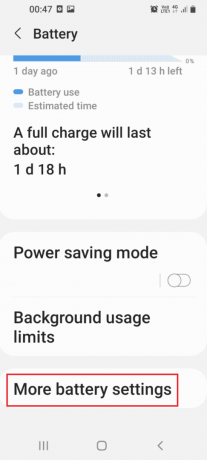
5. Preklopi na nastavitev Hitro polnjenje v Polnjenje razdelku, da omogočite nastavitev Hitro polnjenje v telefonu.
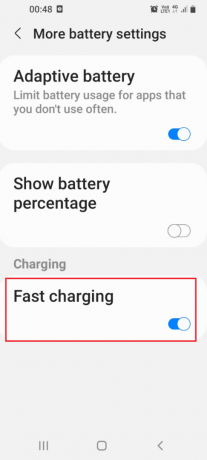
Metoda 3: Optimizirajte zdravje baterije
Prekomerno rabljena baterija lahko povzroči, da funkcija hitrega polnjenja ne deluje na vašem telefonu. Sledite korakom v tem razdelku, da optimizirate baterijo v telefonu.
1. Povlecite navzgor po domačem zaslonu in tapnite Nastavitve v meniju, da odprete aplikacijo Nastavitve.

2. Tapnite na Skrb za baterijo in napravo možnost na seznamu, da odprete Skrb za napravo zaslon.

3. Tapnite na Optimizirajte zdaj gumb na zaslonu, da preverite težave v telefonu.

4. Če obstajajo kakršne koli težave, se prikaže rezultat na zaslonu.

Preberite tudi:11 načinov, kako se izogniti segrevanju telefona med polnjenjem
4. način: onemogočite odpravljanje napak v drevesu vozlišč
Možnosti za odpravljanje napak USB ali odpravljanje napak drevesa vozlišč so dodatne nastavitve v telefonu. Poskusite onemogočiti nastavitev, da odpravite težavo s hitrim polnjenjem, ki ne deluje.
1. Povlecite navzgor po domačem zaslonu in tapnite Nastavitve v meniju, da odprete aplikacijo Nastavitve.

2. Tapnite na Dostopnost zavihek na seznamu, da odprete zaslon Dostopnost.

3. Tapnite na TalkBack zavihek na prikazanem seznamu.

4. Tapnite na Nastavitve zavihek na zaslonu, da odprete zaslon z nastavitvami TalkBack.

5. Tapnite na Napredne nastavitve zavihek v Nadzor delu zaslona.

6. Tapnite na Nastavitve razvijalca zavihek na naslednjem zaslonu.

7. Izklopite Omogoči odpravljanje napak v drevesu vozlišč nastavitev na seznamu, da onemogočite hroščenje drevesa vozlišč.

5. način: Izbrišite datoteke predpomnilnika
Datoteke predpomnilnika v vašem telefonu zavzamejo veliko prostora za shranjevanje in morda ne boste mogli uporabljati možnosti hitrega polnjenja v telefonu. Datoteke predpomnilnika v aplikacijah, nameščenih v telefonu, lahko počistite, da odpravite težavo s hitrim polnjenjem, ki ne deluje.
1. Povlecite navzgor po domačem zaslonu in tapnite Nastavitve v meniju, da odprete aplikacijo Nastavitve.

2. Tapnite na aplikacije zavihek na seznamu, da odprete aplikacije zaslon za ogled vseh aplikacij, nameščenih v telefonu.

3. Tapnite katero koli aplikacijo na seznamu, da odprete nastavitve aplikacije za določeno aplikacijo.
Opomba: Za namene razlage, Samsung Cloud aplikacija je izbrana s seznama.

4. Tapnite na Skladiščenje zavihek v nastavitvah aplikacije, da si ogledate prostor za shranjevanje aplikacij v telefonu.

5. Tapnite na Počistiti začasni pomnilnik gumb, da izbrišete datoteke predpomnilnika aplikacije v telefonu.
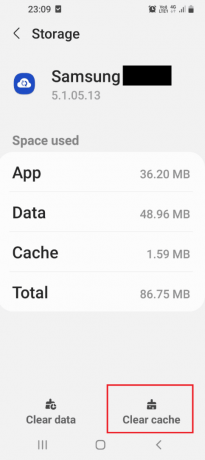
Preberite tudi:9 razlogov, zakaj se baterija vašega pametnega telefona počasi polni
6. način: posodobite telefon
Poskusite lahko posodobiti telefon Android, da odpravite težavo s hitrim polnjenjem, ki ne deluje v telefonu. Preberite naš končni vodnik za odpravljanje težav s pametnim telefonom Android za posodobitev telefona Android.

7. način: Zaženite v varnem načinu
Lahko poskusite zagnati v varnem načinu na telefonu in odstraniti problematične aplikacije, da odpravite težavo s hitrim polnjenjem, ki ne deluje v telefonu.
1. Pritisnite na moč tipko ob strani telefona neprekinjeno in dolgo pritisnite na Ugasniti možnost na seznamu.

2. Tapnite na Varni način gumb za vstop v varni način na telefonu in nato odstranite aplikacije v telefonu.

Če želite zapustiti varni način na telefonu, lahko sledite našemu vodniku onemogočite varni način na Androidu.
Preberite tudi:Zakaj je moj telefon obtičal v varnem načinu?
8. način: Ponastavite telefon
Zadnja možnost je, da ponastavite telefon na privzete nastavitve in na novo nastavite vmesnik telefona. Uporabite tukaj navedeno povezavo, če želite izvedeti več o način za ponastavitev telefona da odpravite težavo s hitrim polnjenjem, ki ne deluje.

Nazadnje, če težave ne morete več odpraviti, se lahko poskusite obrniti na tehnika in poiskati strokovno pomoč pri tej zadevi, da odpravite težavo v telefonu.
Priporočeno:
- Popravi storitve Sea of Thieves so začasno nedostopne Lavenderbeard
- Popravek Android začenja optimizirati aplikacijo 1 od 1
- Popravi sistemski uporabniški vmesnik je ustavil črni zaslon v Androidu
- 17 najboljših orodij za testiranje mobilnih naprav
Metode za popravilo Hitro polnjenje ne deluje na Androidu so obravnavani v tem članku. Če možnost hitrega polnjenja ne deluje na vašem telefonu, se vam morda zdi, da ni razlike med polnjenjem po kablu in hitrim polnjenjem. Morda ste se soočili s tem, da hitri polnilnik Samsung ne deluje redno, v članku pa so razloženi načini za odpravo hitrega polnjenja telefona. Prosimo, uporabite spodnji razdelek za komentarje, da nam sporočite svoje dragocene predloge in vprašanja o tej temi.



